Дополнительные возможности при работе с окном семантической информации
Отображение пользовательских и реальных названий полей
В некоторых базах данных поля в подключенных таблицах и поля в визуальных запросах отличаются названиями. Чаще в таблицах встречаются названия на латинице, а в запросах для более удобного визуального восприятия на кириллице. Так например, настроены базы данных слоев инженерных сетей. Имеется возможность в окне семантической информации переключать отображение тех или иных названий. Для смены названий сделайте щелчок правой кнопкой мыши в области семантического окна и снимите или установите опцию Реальные названия полей:

Рисунок 610. Переключение названий полей
Переключение форм
Какие поля будут отображены в окне семантической информации, определяется дополнительными пользовательскими запросами и формами. При создании слоя инженерных сетей или векторного слоя одновременно с базой данных в каждой созданной автоматически базе данных будет сформирован запрос (Основной), который по умолчанию отображается как форма. В базах, разработанных самостоятельно формой по умолчанию назначен запрос, созданный пользователем (по умолчанию Запрос1). В том случае, когда требуется выводить не все поля основного запроса имеется возможность создать дополнительные формы и в дальнейшем при работе переключаться между ними.
Для переключения нажмите кнопку  и в списке форм выберите нужную.
и в списке форм выберите нужную.
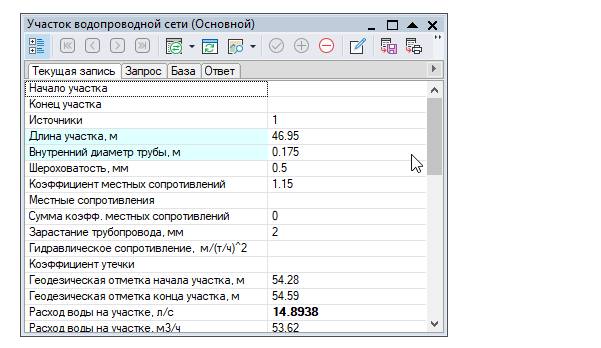
Рисунок 611. Окно семантической информации
Сворачивание/разворачивание групп полей
Если в базе данных настроена группировка полей, то по умолчанию список полей во вкладке Текущая запись будет выведен в соответствии с ней. Такие группы автоматически формируются при создании инженерных слоев. Но так же они могут быть и самостоятельно разработаны.
Включение и отключение группировки полей производится нажатием кнопки  .
.
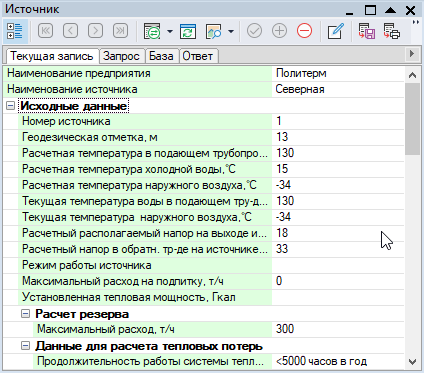
Рисунок 612. Окно семантической информации
Создание группы объектов на основании выделенных в базе записей
Для выделения группы объектов на основании выделенных в базе записей:
-
Выберите вкладку База.
-
Выделите записи. Выделить можно или группу последовательных записей или каждую запись отдельно. Для выделения отдельной записи щелкните по ней левой клавишей мыши. Для выделения последовательной группы записей укажите с помощью курсора начальную запись, затем нажмите на клавиатуре клавишу и не отпуская укажите последнюю запись.
-
Сделайте щелчок правой кнопкой мыши и в меню выберите пункт Выделить или Добавить в группу. В пером варианте группа объектов будет создана заново. Во втором варианте если ранее уже были выделены объекты, новые объекты будут добавлены к существующей группе.
![[Примечание]](images/admon/note.png)
Примечание Вы можете создать группу объектов по результатам запроса к семантическим базам данных.
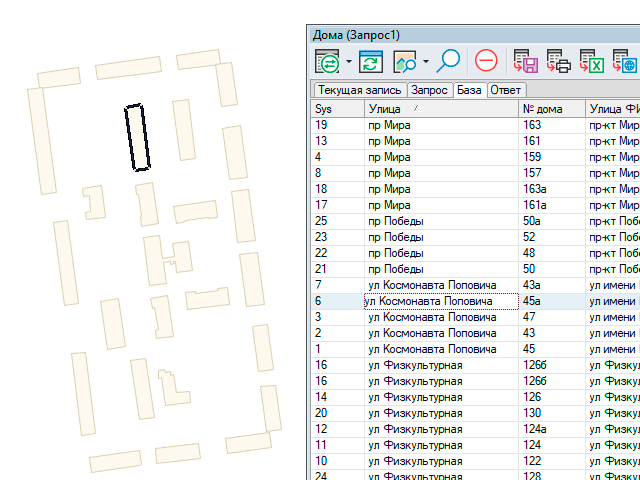
Рисунок 613. Окно семантической информации
Выравнивание по названиям полей
Для более удобного визуального отображения информации вы можете произвести выравнивание по названиям полей. Чтобы выровнять по названиям полей сделайте щелчок правой кнопкой мыши в области семантического окна выберите пункт Выровнять по названиям полей:
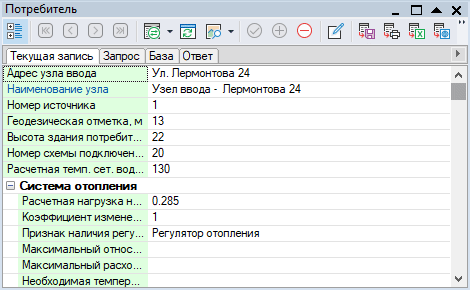
Рисунок 614. Окно семантической информации
Сортировка введенных данных
Во вкладках База и Ответ для более удобного просмотра информации есть возможность сортировки записей по возрастанию или убыванию для выбранного поля. Для сортировки щелкните мышкой в заголовке столбца, при этом все данные таблицы сортируются по возрастанию выбранного поля, а в заголовке столбца появляется стрелка вниз, что символизирует о сортировке столбца по возрастанию. Повторное нажатие на заголовок столбца изменяет сортировку на сортировку по убыванию, а стрелка в заголовке столбца будет указывать вверх.
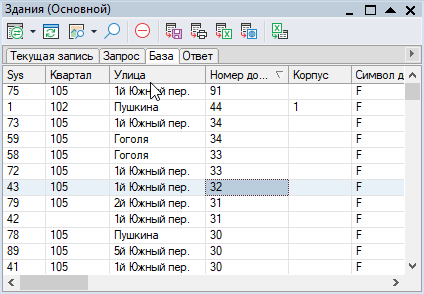
Рисунок 615. Окно семантической информации
Перемещение и изменение размера окна
Для перемещения окна семантической информации подведите курсор к заголовку окна. Нажмите левую клавиши мыши и не отпуская ее переместите окно в нужно место экрана.
Если при открытии окна семантической информации не устраивает его размер, то его можно
изменить. Для увеличения/уменьшения ширины окна подведите курсор мыши к боковому краю окна,
после появления двунаправленной стрелки удерживая левую кнопку мыши растяните окно
семантической информации. Для увеличения размеров окна по высоте проделайте аналогичную
операцию, но курсор мыши при этом подводите к верхнему или нижнему краю семантического окна.
Для одновременного увеличения окна по ширине и по высоте подводите курсор к любому углу
окна. Чтобы развернуть окно на весь экран нажмите кнопку  , нажатие кнопки
, нажатие кнопки  приведет размер окна к исходному.
приведет размер окна к исходному.
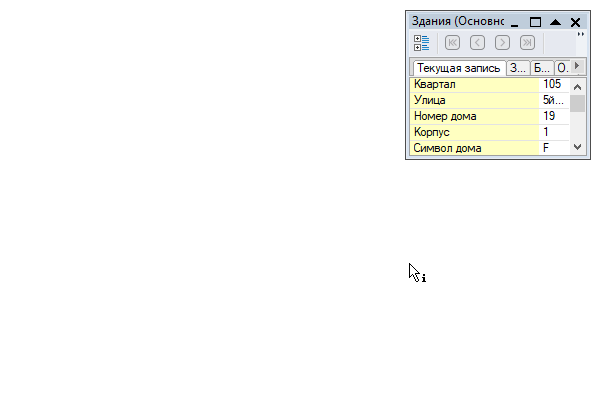
Рисунок 616. Окно семантической информации
После изменения размера окна семантической информации система запоминает его параметры и положение на карте, и уже при следующем открытии окно будет находиться в том положении, которое было настроено ранее.